
- Beetekno ile tüm teknoloji gelişmelerinden anında haberdar olmak için uygulamamızı indirip bildirimlerinizi açmayı unutmayın!

Sitemize üye olarak beğendiğiniz içerikleri favorilerinize ekleyebilir, kendi ürettiğiniz ya da internet üzerinde beğendiğiniz içerikleri sitemizin ziyaretçilerine içerik gönder seçeneği ile sunabilirsiniz.
Sitemize üye olarak beğendiğiniz içerikleri favorilerinize ekleyebilir, kendi ürettiğiniz ya da internet üzerinde beğendiğiniz içerikleri sitemizin ziyaretçilerine içerik gönder seçeneği ile sunabilirsiniz.
Üyelerimize Özel Tüm Opsiyonlardan Kayıt Olarak Faydalanabilirsiniz

Hit Detection Bug: Nedenler ve Çözümler
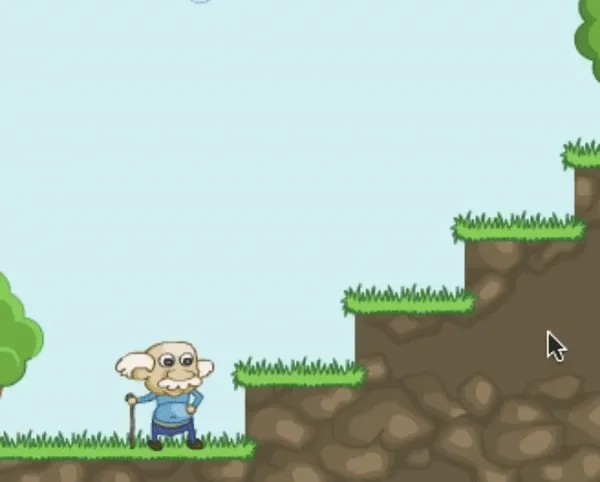
Oyunlarda collision detection glitch, yani nesnelerin, karakterlerin veya çevresel elementlerin çarpışma algılamasının doğru çalışmaması, oyuncular için ciddi sorunlara neden olabilir. Bu hata, karakterin zemine düşmesi, duvarlardan geçmesi veya nesnelerle etkileşimde başarısızlık gibi durumlarla kendini gösterebilir. Bu makalede, collision detection glitch probleminin nedenlerini ve çözüm yollarını ele alıyoruz.
İçindekiler
ToggleCollision detection, oyun dosyalarındaki fizik motoru ve geometri verilerine bağlıdır. Eksik veya bozuk dosyalar, bu mekanizmayı bozabilir.
Oyunların kullandığı fizik motorlarının (örneğin, Havok, PhysX, Unreal Engine Physics) yanlış yapılandırılması veya optimizasyon eksikliği çarpışma algılamasında hatalara neden olabilir.
Karakterlerin veya nesnelerin hitbox veya collision mesh adı verilen çarpışma algılama yapıları hatalı olabilir.
Yetersiz donanım veya düşük FPS, fizik motorunun düzgün çalışmasını engelleyebilir ve çarpışma algılamasında tutarsızlık yaratabilir.
Yüklü modlar veya üçüncü taraf grafik eklentileri, oyun içi çarpışma mekanizmasını etkileyebilir.
Güncel olmayan oyun sürümleri veya eksik yamalar, collision detection mekanizmasının düzgün çalışmamasına neden olabilir.
Bazı durumlarda, karakterin veya nesnenin hareketi çok hızlı olduğunda, çarpışma algılama sistemi bu hareketleri doğru şekilde işleyemeyebilir.
Eksik veya bozuk dosyaları kontrol ederek collision detection problemini çözebilirsiniz.
Bazı oyunlar, fizik motorunun ayarlarını değiştirme seçeneği sunar. Fiziksel hataları çözmek için bu ayarları kontrol edin.
Daha iyi performans için grafik ayarlarını optimize edin. Düşük FPS, çarpışma algılamasında gecikmelere neden olabilir.
Eğer belirli bir karakter veya nesneyle ilgili sorunlar yaşıyorsanız, hitbox sorunlarını kontrol edin.
Yüklü modlar, collision detection mekanizmasını etkileyebilir. Tüm modları devre dışı bırakarak oyunu test edin.
Oyun geliştiricileri, collision detection gibi mekanizmaları iyileştirmek için güncellemeler yayınlar. Oyununuzun en son sürümde olduğundan emin olun.
Eğer yukarıdaki çözümler işe yaramıyorsa, oyunun teknik destek ekibine başvurmanız gerekebilir.
Collision detection glitch, oyun deneyimini ciddi şekilde etkileyebilecek bir sorun olsa da, yukarıdaki çözümler ve önleme yöntemleriyle bu problemin üstesinden gelebilirsiniz. Eğer sorun devam ederse, oyunun teknik destek ekibinden yardım almayı unutmayın.
Keyifli oyunlar dileriz! 🎮








Yorum Yaz